Stampa file -30 – TA Triumph-Adler P-4030D Manuale d'uso
Pagina 230
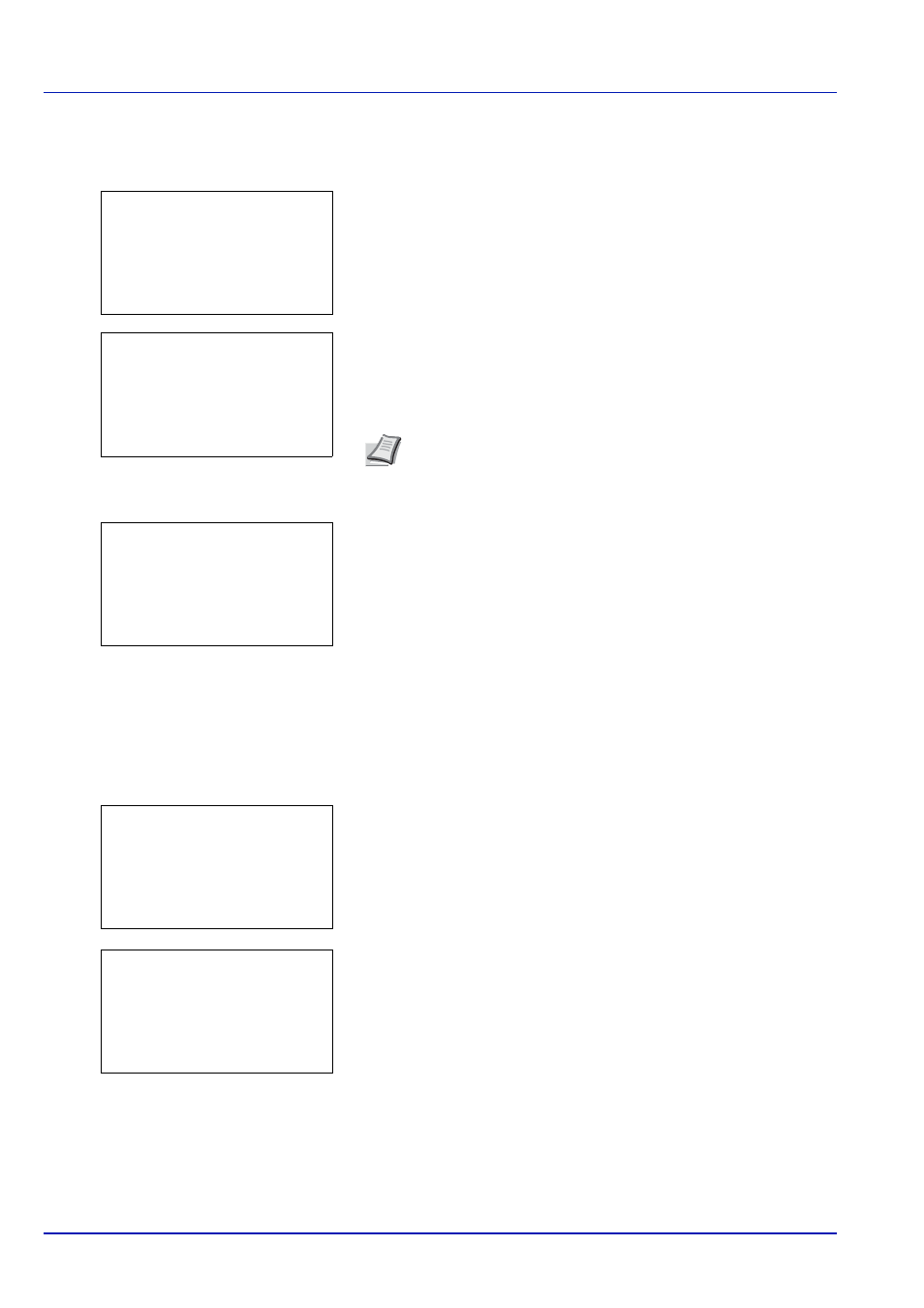
Box documenti
5-30
Stampa file
È possibile stampare il o i file selezionato/i nella casella lavoro.
1
Sulla schermata dell'elenco file, selezionare la voce e premere [OK].
Si apre la schermata del menu Stampa/Elimina.
2
Utilizzare oppure per selezionare Stampa e premere [OK]. Si
apre la schermata del menu Copie.
Se si desidera modificare il numero di copie da stampare, utilizzare i
tasti numerici oppure o per specificare il numero di copie da
stampare.
3
Premere [OK]. Viene visualizzato il messaggio Accettato. e viene
stampato il lavoro selezionato.
Eliminazione di un processo Controlla e mantieni
I lavori salvati con la modalità Copia veloce vengono automaticamente cancellati quando la stampante viene spenta; si
possono anche cancellare i singoli lavori attenendosi alla seguente procedura.
1
Nel menu Casella lavoro utilizzare o per selezionare Copia
veloce.
2
Premere [OK]. Si apre la schermata Copia veloce con l'elenco dei
nomi utente dei lavori archiviati.
3
Utilizzare o per selezionare il nome utente immesso nel driver
di stampa.
4
Premere [OK]. La stampante visualizza l'elenco dei lavori archiviati in
corrispondenza del nome utente selezionato.
5
Utilizzare o per selezionare il nome del lavoro da eliminare.
Quando si preme [Selez.] ([Selezione destra]), il file viene
selezionato. Sulla destra del file selezionato comparirà un segno di
spunta.
Nota Vengono dapprima visualizzati tre asterischi
---; questi
asterischi verranno sostituiti dal numero di copie impostato. Con
questa impostazione, viene stampato il numero specificato di
copie.
l Utente01:
a
b
********************-
2 Elimina
1 Stampa
Copie:
a
b
(1 - 999,---)
*****copie
---
Accettato.
Copia veloce:
a
b
********************-
l Utente02
l Utente03
l Utente01
l Utente01:
a
b
********************-
Q Data01.doc 120313g
Q Data02.doc 120313g
[ Selez. ]
Tutti i file